Q: 私はiTunes Storeからいくつかのオーディオブックをダウンロードし、私の車のMP3プレーヤーでそれらを再生したい。しかし、これらのiTunesオーディオブックはすべて私のMP4プレーヤーでサポートされていない.m3b形式で保存されています。iTunes M4Bオーディオブックを一般的なMP3形式に変換できる信頼性の高いM4BからMP3へのコンバーターをお勧めしますか?
M4Bは、iTunesオーディオブックなどのオーディオブックで通常使用される形式です。 多くのデバイスでM4Bでオーディオブックを再生したい場合は、デバイスがM4Bをサポートしていないという問題がある可能性があります。 ここでは、使用しているデバイスでM4Bオーディオブックを聴くことができるように、最高評価のM4BからMP3へのコンバーターを使用してM4BをMP3に変換する最も一般的な方法を紹介します。
M4Bとは何ですか?
M4BファイルをMP3に変換するソリューションに入る前に、まずM4Bファイル自体を見てみましょう。
M4Bは、MPEG-4規格に基づくオーディオブックのファイル拡張子です。 もう1つの一般的なオーディオブック形式であるM4Aとは異なり、M4Bオーディオブックはチャプターマーカーをサポートしているため、リスナーは再生中にチャプターの先頭に簡単にジャンプできます。 現在、ほとんどのM4Bオーディオブックは、iTunesなどのオンラインデジタルコンテンツストアから販売されています。
ただし、iTunesオーディオブックは保護されているため、これらのM4Bファイルは承認されたコンピュータとAppleデバイスでのみ再生できます。 一般的なMP3プレーヤーやその他のデバイスでiTunes M4Bを再生するには、専用のiTunes M4Bオーディオブックコンバータを使用して、保護されたM4BをMP3形式に変換する必要があります。 これについては、最初の部分で説明します。 一方、多くのM4Bファイルは保護されていません。 これらのM4Bファイルについては、iTunesやVLCなどの多くの有名なツールを使用して、M4BをMP3に変換できます。
パート1: 保護されたM4BをMP3に変換する方法
AudibleオーディオブックをM4BからMP3に変換するには、 Audible コンバータなどのサードパーティのオーディオコンバータを強くお勧めします。 ワンストップオーディオコンバータとして、ID3タグとチャプター情報が保存されたM4BファイルをMP3形式に変換できます。 また、Audiible AAXをMP3、WAV、M4Aなどに変換するためにも使用できます。
iTunes M4BオーディオブックをMP3に変換する方法
ステップ1: オーディオブックを可聴コンバータに追加する
プログラムを起動した後、2番目の 「+」 ボタンをクリックして、オーディオブックを含むライブラリを見つけます。 次に、MP3に変換するファイルを選択し、[ 追加 ]ボタンをクリックします。

ステップ2: 出力形式をMP3として選択
オーディオブックがAudibleコンバーターに追加されると、[フォーマット]ボタンをクリックして[MP3]ボタンを選択することで、出力 形式 を MP3 として選択できます。

ステップ3: オーディオブックをMP3に変換する
すべての設定が調整されたら、[変換]ボタンをクリックしてオーディオブックファイルのMP3 への変換 を開始できます。

変換が完了したら、変換されたMP3オーディオブックを見つけて、iPod、PSP、Zune、Creative Zen、Sony Walkmanなどの任意のプレーヤーに自由にインポートして、必要に応じて再生できます。
パート2: 保護されていないM4BをMP3に変換する方法
iTunes StoreのM4Bオーディオブックのほとんどは保護されていますが、インターネット上には保護されていないM4Bオーディオがまだいくつかあります。 これらのM4Bファイルの場合、iTunes、オンラインコンバータ、およびVLCを使用してM4BをMP3に変換できます。
解決策1. iTunesでM4BをMP3に変換する方法
iTunesには、ファイルをさまざまな形式に変換する機能があります。 ただし、この機能は一般的なファイルに対してのみ機能します。 オーディオブックが保護されていないM4Bにある場合は、次の手順でiTunesを使用してM4BをMP3にエンコードできます。
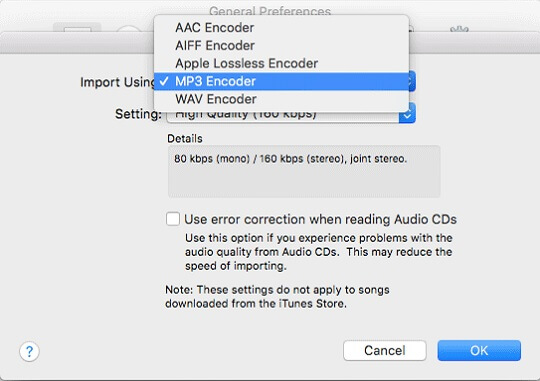
ステップ1: iTunesを開き、M4BオーディオブックファイルをiTunesライブラリに追加します。
ステップ2. 「プリファレンスの編集 > 」をクリックして、「プリファレンス」ウィンドウを開きます。 [全般] で、[設定のインポート] をクリックし、[MP3 エンコーダー] を選択します。
ステップ3: MP3に変換するM4Bファイルを見つけて[詳細設定]をクリックし、[MP3バージョンの作成]を選択して、MP4BオーディオブックファイルのコピーをMP3形式で作成します。
解決策2. VLCでM4BファイルをMP3に変換する方法
iTunesに加えて、VLCを使用してM4BをMP3に変換することもできます。 VLCメディアプレーヤーは、WindowsとMacの両方のコンピュータで実行可能な無料のオープンソースのメディアプレーヤーです。 Windowsコンピュータを使用していて、コンピュータにiTunesをインストールしたくない場合は、VLCを試してください。 VLCメディアプレーヤーでM4BをMP3に変換する方法の手順は次のとおりです。
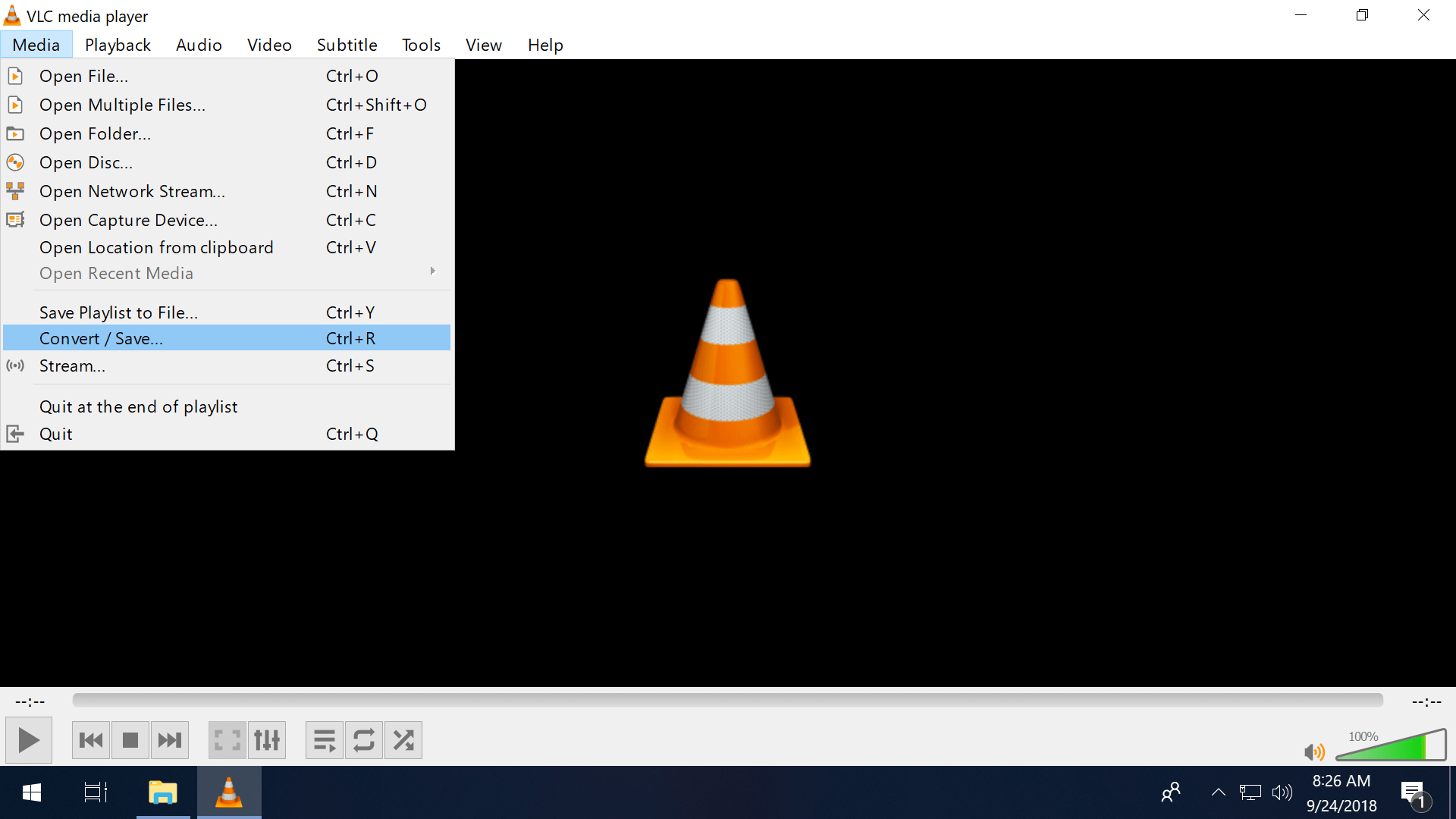
ステップ1: コンピュータでVLCを実行し、[メディア]と[変換/保存]ボタンをクリックします。 [追加]ボタンを選択し、M4Bファイルを選択します
ステップ2: [変換/保存] ボタンの横にある [矢印] ボタンと [変換] ボタンを選択します。
ステップ3: [プロファイル] セクションから、[オーディオ MP3] ボタンを選択します。 [スタート]ボタンをクリックして、M4BをMP3に変換します。
解決策3. M4BをMP3にオンラインで変換する方法
M4BをMP3に変換するときにコンピュータにソフトウェアをインストールしたくない場合は、いくつかのWebツールを使用してM4BオーディオブックからMP4バージョンを作成することをお勧めします。 現在、多くのM4BからMP3へのコンバーターがオンラインで採用されています。 ここでは、M4BファイルをMP3やその他の形式に効果的に変換できる無料のWebサイトであるZamzarを強くお勧めします。 Zamzar M4BからMP3への変換をオンラインで完了するには、3つの簡単な手順しかかかりません。

ステップ1: [ファイルの追加]ボタンをクリックして、M4BオーディオブックをZamzarに追加します。 または、ファイルの URL を入力することもできます。 3番目の方法は、ここにファイルをドラッグアンドドロップすることです。 ファイルは 50 MB を超えることはできません。
ステップ2: 出力形式をMP3として選択します。
ステップ3: [今すぐ変換]ボタンをクリックすると、M4BオーディオブックをオンラインでMP3に変換し始めます。 変換後、MP3ファイルを受け取ります。
結論
M4BをMP3に変換するには、4のさまざまな方法があります。 1つを選択する前に、M4Bファイルが保護されているかどうかを把握することをお勧めします。 M4BオーディオブックがiTunes M4Bファイルの場合は、 Audible Converterのような強力なオーディオコンバータを選択する必要があります。 ファイルが保護されていない場合は、4つの選択肢のいずれかを選択できます。

